Reklame
Google har så mange apps, tjenester og projekter Googles mest interessante: Apps, projekter og tjenester, du skal vide omGoogle har altid snesevis af projekter på gang på et givet tidspunkt, og det kan være svært at holde styr på dem alle. Her er de mest interessante, som du skal være opmærksom på. Læs mere at det undertiden er svært at få dit hoved rundt om det uendelige antal tilgængelige valg. Og selvom Hangouts engang var den førende messaging-app, tilføjede virksomheden sit repertoire i slutningen af 2016 med frigivelsen af Allo og Duo.
Disse to apps tjener forskellige funktioner, men er begge praktisk at have til din rådighed. Så lad os diskutere hvad både Duo og Allo gør, og hvordan man begynder at bruge dem!
Google Duo
Google Duo er en ligetil videoopkaldsapp og fungerer som det nærmeste alternativ til FaceTime til Android Her er hvorfor du ikke får FaceTime til AndroidFaceTime er Apples videoopkaldstjeneste, men kan du få FaceTime til Android? Hvad er Android-versionen af FaceTime? Læs mere
. Mens Hangouts også understøtter videoopkald, har Google erstattet det med Duo som standard videochats-app på Android. Desuden understøtter Duo kun en-til-en-chats, så der er ingen gruppe, der ringer her.Duo er kun til mobil, så mens du kan tale med andre Android- eller iOS-brugere, er der ingen app til at ringe til din computer. På grund af dette er dit Duo-login bundet til dit telefonnummer, ikke til din Google-konto. Dette gør det nemt at logge på Duo, og du behøver ikke at kende nogens e-mail-adresse for at få adgang til dem.
Et tryk på en af dine kontaktpersoner starter et videoopkald. Du kan også foretage kun lydopkald hvis du foretrækker ikke at vise dit ansigt. På Pixel, Nexus, og Android One-enheder, Duo kobles også til telefon-, kontakter- og meddelelsesapps, så du kan foretage videoopkald fra andre steder på din telefon.
Den eneste virkelige standout-funktion ved Duo er "Knock Knock", som giver dig mulighed for at se en live preview af den person, der ringer til dig, før du accepterer opkaldet. Google siger, at dette er "[t] o Få opkald til at føles mere som en invitation snarere end en afbrydelse" og giver dig en idé om, hvad nogen vil have, før du begynder at tale.
Det er virkelig alt, hvad der er der til; Google tilføjede ikke mange dikkedarer til Duo. Det er optimeret til lav kvalitet netværk og skifter automatisk mellem Wi-Fi og mobildata, så du bør ikke opleve mange afbrydelser. Det beskytter også opkald med ende-til-ende-kryptering.
Hent: Google Duo til Android | iOS (Ledig)
Kom godt i gang med Duo
Download Google Duo-appen til Android (den kan allerede være forudinstalleret) eller iOS, og pop den derefter op. Angiv dit telefonnummer, så modtager du en bekræftelseskode via SMS. Giv app'en tilladelse til at få adgang til dine kontakter og mikrofon / kamera, så er du klar til at gå.
Du kan se foreslåede kontakter på Duos startside sammen med en live preview af din telefons frontkamera. Tryk på skyderen for at skifte mellem video- og lydopkald. Stryg op fra bunden af skærmen, eller tryk på Kontakter for at se, hvem der er på Duo.
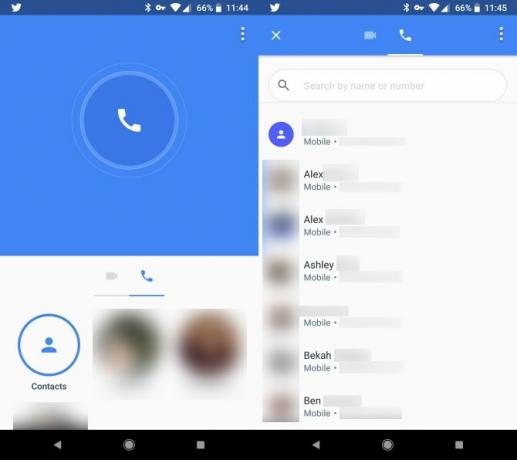
Du ser alle dine kontakter, som Duo har installeret først. Tryk på en for at starte et opkald. Hvis du ruller forbi dem, der bruger Duo, ser du en Inviter til Duo sektion, hvor du kan sende dine venner en besked, der beder dem om at downloade appen. Du kan endda ring til Android-brugere, der ikke har appen installeret Google Duo lader dig ringe til mennesker uden appenGoogle Duo-brugere kan nu foretage stemmekald eller videoopkald til deres kontakter ved hjælp af Duo, selvom den anden person aldrig engang har hørt om netop denne meddelelsesapp. Læs mere .
Når du modtager et Duo-opkald, skal du stryge op for at besvare det eller stryge ned for at afvise. Under et opkald kan du bruge Stum -knappen for at slå lyden fra din mikrofon og Kamera knap for at skifte mellem dine forreste og bageste kameraer.
Til sidst skal du trykke på den tre-dot Menu knappen i Duo for at få adgang til et par muligheder. Du kan deaktivere vibrationer for indgående opkald, slukke for "Knock Knock" eller lade appen bruge video i høj kvalitet, selvom du er på mobildata.

Google Allo
Mens Duo er til videoopkald, er Allo en chat-app. Hvorfor bruge det hvornår WhatsApp og Telegram WhatsApp vs. Telegram: Hvilken er appen Better Messaging?Hvem tager kagen i kampen om den bedste messaging-app på Android: WhatsApp eller Telegram? Læs mere , og andre indstillinger er så populære? Google har et par tricks, som den håber at lokke dig med.
Et af de store træk ved Allo er funktionen Smart svar. Når du bruger appen, lærer den om din personlighed og typiske svar. Når nogen derefter sender dig en besked, ser du bobler i bunden af skærmen, der lader dig svare med det samme. Dette er dog bedre end konserverede beskeder, fordi de er baseret på kontekst.
En anden fremtrædende funktion i Allo er Google Assistants integration. Du kan tilkalde den samme assistent, der besvarer dine spørgsmål på Android når som helst i dine chats. Bare skriv @google og du kan bede om vejledning, information og alt andet, du kan tænke på De 15 mest populære "OK Google" -spørgsmål, du kan stilleGoogle kan besvare en lang række spørgsmål, men hvilke er de mest almindelige? De mest populære OK Google-spørgsmål kan overraske dig. Læs mere . Allo inkluderer også en dedikeret chat med assistent, som du kan tale med når som helst.
Bortset fra de vigtigste funktioner har Allo et par andre frynsegoder. Interessant kan du justere størrelsen på dine meddelelser. Det er irriterende at skrive i alle hætter, så du kan skubbe Sende ikon op eller ned for at skalere størrelsen på din meddelelsestekst. Dette giver dig mulighed for at "hviske" eller "råbe" gennem teksten.
Allo lader dig også doodle på fotos, når du deler dem. Det har også masser af klistermærker at tjekke ud. Og inkognito-chatfunktionen giver private underretninger, krypteret chat og muligheden for at få meddelelser udløber efter et bestemt tidspunkt.
Hent: Google Allo til Android | iOS [Ikke længere tilgængelig] | (Ledig)
Kom godt i gang med Allo
Installer appen, så skal du indtaste dit telefonnummer. Du ser derefter en prompt om at oprette forbindelse til din Google-konto, som giver dig mulighed for at linke dine eksisterende Google-profiloplysninger til Google Assistant. Tilføj dit navn og profilbillede, så kan appen muligvis bede dig om at invitere nogle af dine kontakter til Allo. Tap Springe for at komme videre, så ser du din chatindbakke.

Tap Start chat for at begynde en ny besked. Ligesom Duo, vil du se en liste over mennesker, der bruger Allo først, under Allo kontakter. Vælg en person og derefter Færdig til en en-til-en-chat eller flere personer (op til 256) til en gruppechat. Hvis du vælger Start inkognito-chat, kan du derefter vælge et eller flere folk, der skal tale med inkognito.
Når du er i en chat, finder du de fleste af de sædvanlige muligheder for at sende indhold over tekstfeltet. Tryk på ikonerne for at sende billeder, klistermærker, GIF'er eller dele din placering. Type @google og derefter en kommando til Google Assistant til at hjælpe dig med.
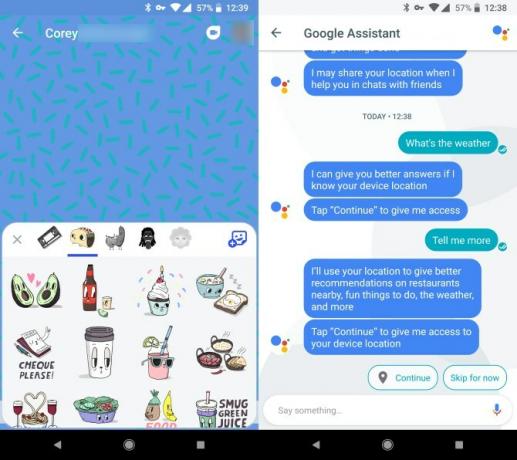
Hvis du vil, kan du også brug Allo på nettet. Men du bliver nødt til at linke appen på din Android- eller iOS-enhed for at gøre det.
Google Allo og Duo: En fantastisk meddelelseskombination
Ligesom alle messaging-apps kommer det sikkert ud, hvor mange af dine venner, der bruger dem, om du bruger Allo og Duo. Hvis alle, du kender, stikker med Skype, WhatsApp eller en anden app, får du muligvis ikke kilometertal ud af Googles tilbud.
Mens Duo er en død simpel videoopkaldserfaring, der er ganske praktisk, kan du have nogle bekymringer om privatlivets fred omkring Allo. Inviterer Google til dine private chats er et trin, vi forestiller os, at nogle mennesker ikke vil være komfortable med, så du foretrækker det muligvis Brug en sikker meddelelsesapp 6 Open Source Messaging-apps mere sikre end SkypeSkype har aldrig været den mest sikre eller sikre kommunikationsprotokol, og efter at Microsoft overtog i 2011 begyndte bekymringerne om privatlivets fred at ophøje. Kan disse sikre open source-alternativer svække denne frygt? Læs mere i stedet.
Ben er vicegenerator og sponsoreret postchef hos MakeUseOf. Han har en B.S. i Computer Information Systems fra Grove City College, hvor han dimitterede Cum Laude og med Honours i sin hovedfag. Han nyder at hjælpe andre og brænder for videospil som medium.

